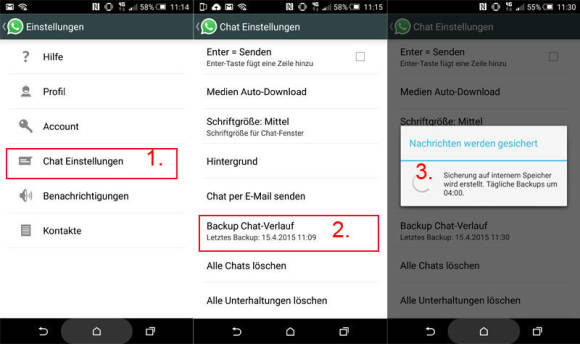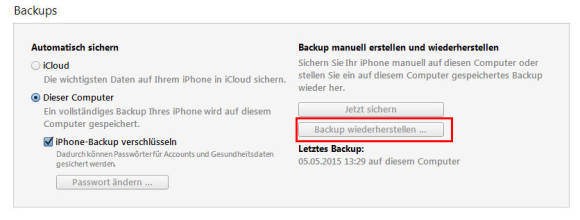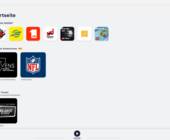Tipps & Tricks
05.09.2016, 07:26 Uhr
So gelingt der WhatsApp-Systemwechsel
Die WhatsApp-History vom Roboter- ins Apfelland zu schmuggeln, ist nicht ganz einfach. Anlässlich zahlreicher Smartphones unterm Weihnachtsbaum bietet PCtipp einen Auffrischungskurs.
Endlich! Das Chinoise ist aufgefuttert, die Kerzen erloschen, «Last Christmas» von WHAM! ist verstummt. Nun hat man ordentlich Zeit, das Smartphone, welches heuer unter dem Christbaum lag, in Betrieb zu nehmen. Falls bei Ihnen zu diesem Anlass ein Systemwechsel ansteht - von Android zu iOS oder umgekehrt - zeigen wir hier auf, wie man die geliebte WhatsApp-History heil ins neue System übertragen kann. Zunächst wird erklärt, wie der Wechsel von Android auf iOS funktioniert. Für die umgekehrte Richtung, lesen Sie auf der dritten Seite weiter.
Das (lokale) Android-Backup
Alle Android-Benutzer kommen in den Genuss eines automatischen Backups. Die App selbst erstellt eine Sicherheitskopie des kompletten Chatverlaufs. Diese werden unter dem Pfad WhatsApp/Databases unter dem Dateinamen msgstore.db.crypt8 gespeichert. Im WhatsApp-Menüpunkt Einstellungen wird jeweils Datum und Zeitpunkt des letzten Backups aufgeführt. Möchten Sie nun ein manuelles Backup erstellen, geht das so:
1. Rufen Sie in WhatsApp den Menüpunkt Einstellungen/Chateinstellungen auf.
2. Tippen Sie auf den Punkt Backup Chat-Verlauf.
3. Nun wird das manuelle Backup erstellt.
4. Im Dateimanager (unter Samsung/Eigene Dateien) den Menüpunkt WhatsApp/Databases auswählen. Dann erreicht man die Backup-Dateien.
5. Die Backup-Dateien kann man jetzt über die Share-Funktion per E-Mail oder Social Media weiterleiten.
6. Bei einer Neuinstallation von WhatsApp benachrichtigt die App den Nutzer über Backup-Funde. Mit einem Klick auf Wiederherstellen kann man das gewünschte Backup auswählen und wieder einspielen.
Lesen Sie auf der nächsten Seite: Android-Backup auf iPhone
Kommentare
Es sind keine Kommentare vorhanden.